Cách bật, tắt bình luận Facebook cá nhân, bài đăng nhóm Facebook
Facebook hỗ trợ bạn tắt bình luận trong nhóm Facebook, hoặc thiết lập chế độ bình luận vào bài viết của bạn trên Facebook cá nhân. Tất cả các thành viên trong nhóm Facebook đều có thể tắt tính năng bình luận bài viết mà chính bạn đăng trong nhóm Facebook. Còn với Admin thì đều có quyền tắt bình luận, mở bình luận của bất kỳ bài viết nào trong nhóm.
Với bài viết trên Facebook thì mỗi người sẽ lựa chọn chế độ bình luận công ai để ai cũng có thể bình luận, hoặc chỉ bạn bè mới bình luận vào bài viết của bạn. Bài viết dưới đây sẽ hướng dẫn bạn đọc cách tắt bình luận trên Facebook.
1. Cách bật, tắt bình luận trong nhóm Facebook
1.1 Bật tắt bình luận nhóm Facebook PC
Tại bài viết trong nhóm Facebook muốn tắt bình luận, chúng ta nhấn vào biểu tượng 3 dấu chấm rồi chọn Tắt tính năng bình luận.

Lúc này ở phía dưới bài viết sẽ hiển thị thông báo Bình luận đã bị tắt cho bài viết này.
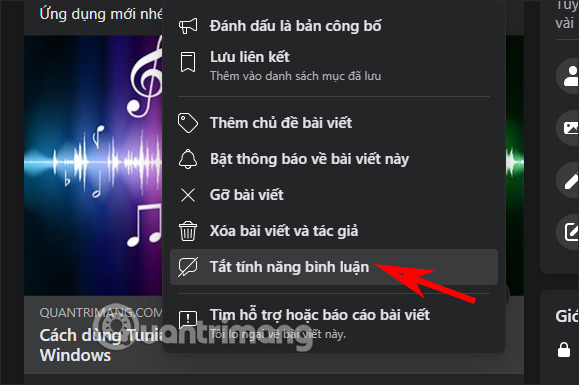
Để mở lại bình luận cho bài viết thì bạn chỉ cần nhấn lại vào 3 dấu chấm rồi chọn Bật tính năng bình luận.
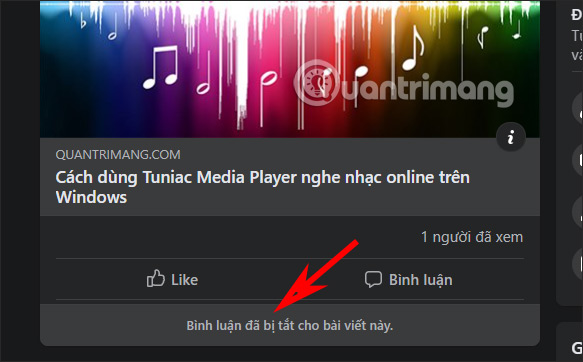
1.2 Bật tắt bình luận nhóm Facebook điện thoại
Cũng tại giao diện trong nhóm Facebook mà bạn đang tham gia, hoặc nhóm Facebook đang quản lý, chúng ta nhấn vào biểu tượng 3 chấm tại bài viết muốn tắt bình luận. Sau đó nhấn vào mục Tắt tính năng bình luận.
Kết quả khung bình luận dưới bài viết sẽ không còn hiển thị.
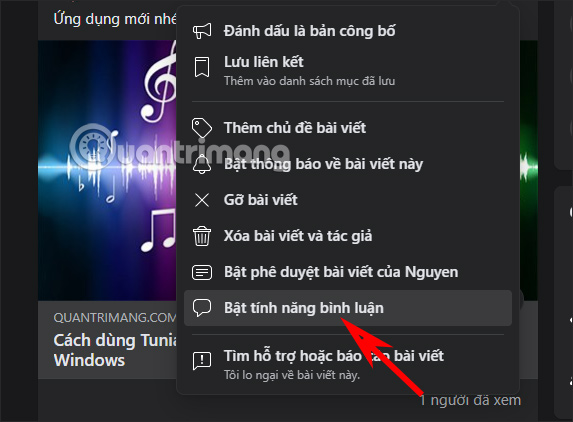
Để mở lại bài viết thì bạn chỉ cần nhấn vào Bật tính năng bình luận là được.
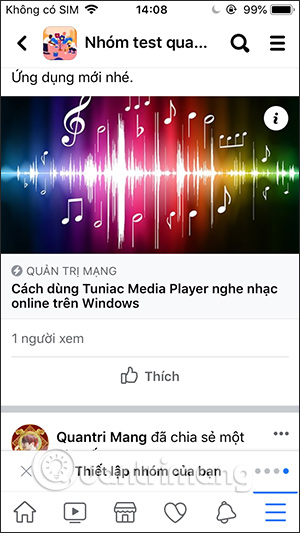
2. Hướng dẫn tắt bình luận Facebook
2.1. Tắt, bật bình luận Facebook Android, iOS
Bước 1:
Tại giao diện Facebook cá nhân chúng ta nhấn vào mục Cài đặt & Quyền riêng tư, sau đó nhấn vào Cài đặt. Chuyển sang giao diện thiết lập, bạn nhấn vào Bài viết công khai.
Bước 2:
Trong giao diện này tại phần Bình luận về bài viết công khai, chúng ta sẽ chuyển về chế độ Bạn bè để chỉ bạn bè của bạn mới được phép bình luận vào bài viết ở chế độ Công khai trên Facebook của bạn.
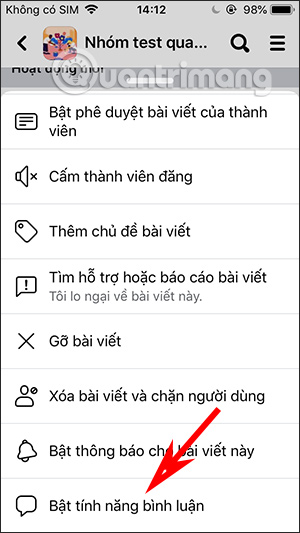
Bước 3:
Tiếp tục nhìn xuống bên dưới phần Thông tin cá nhân. Nếu bạn không muốn người lạ có thể bình luận vào ảnh đại diện Facebook hay những thông tin cá nhân của bạn, thì chúng ta chuyển sang chế độ Bạn bè.
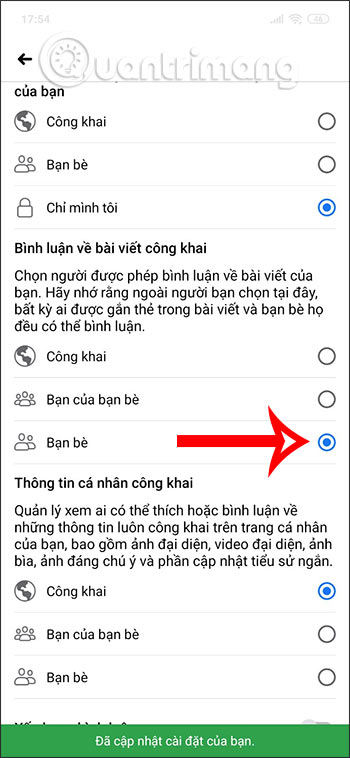
Với những người bán hàng trên Facebook, thường xuyên livestream trên Facebook thì lại cần mọi người đều có thể bình luận vào bài đăng, bao gồm người lạ. Nếu vậy thì bạn chỉ cần chuyển từ chế độ Bạn bè về chế độ Công khai cho bài viết trên Facebook.
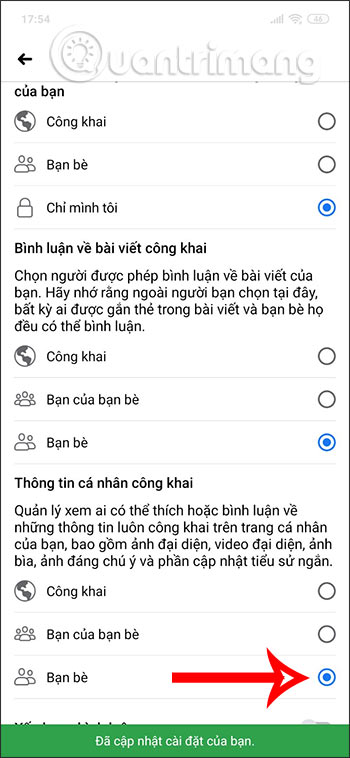
2.2. Hướng dẫn tắt bình luận Facebook PC
Bước 1:
Tại giao diện Facebook bạn cũng truy cập vào phần Cài đặt. Sau đó chọn vào mục Bài viết công khai.
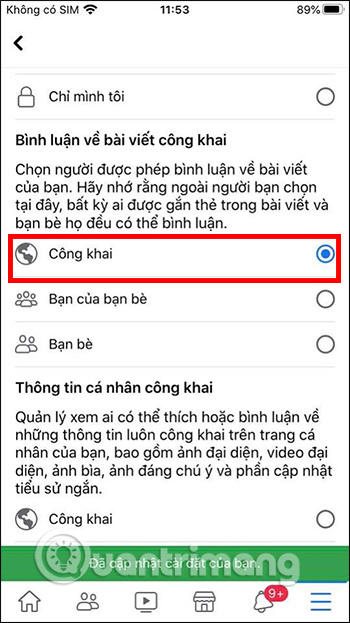
Bước 2:
Chuyển sang giao diện các nội dung thiết lập. Chúng ta nhấn vào phần Bình luận của bài viết công khai để thay đổi lại thiết lập. Chúng ta cũng đổi về Bạn bè.
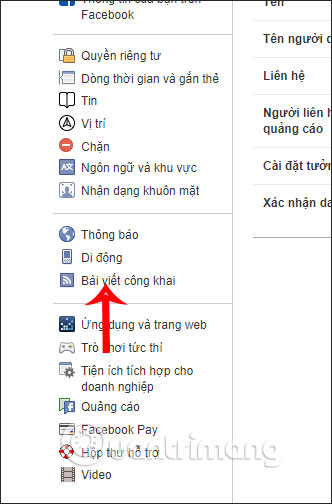
Bước 3:
Tiếp kéo xuống phần Thông tin cá nhân công khai. Tại đây bạn cũng nên chuyển về chế độ Bạn bè để chỉ những người có trong danh sách bạn bè của bạn mới có thể thích hoặc bình luận về các thông tin cá nhân của bạn.
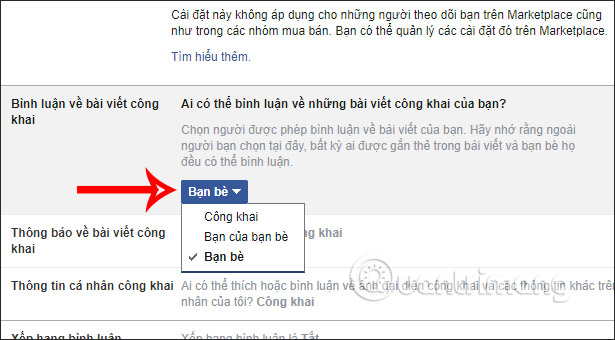
Video hướng dẫn tắt bình luận Facebook trên điện thoại
Xem thêm:
- Hướng dẫn cách ẩn thông tin cá nhân trên Facebook
- Cách ẩn danh sách bạn bè với mọi người trên Facebook
- Share CrocoBlock key trọn đời Download Crocoblock Free
- Cung cấp tài khoản nghe nhạc đỉnh cao Tidal Hifi – chất lượng âm thanh Master cho anh em mê nhạc.
- Cách mở khóa xe Airblade 2019 – Sửa khóa xe máy tại nhà
- Tổng hợp 4 cách mở bàn phím ảo trên Windows 7/8/8.1/10 – friend.com.vn
- Cách xác định các đầu dây của motor quạt 3 dây và 5 dây
- Lịch Như Ý – Lịch Vạn Niên 2020: ứng dụng xem lịch hữu ích nhất hiện nay! Ứng dụng,Tiện ích
- Mua bao tay xe máy chính hãng giá rẻ tại friend.com.vn
Bài viết cùng chủ đề:
-
Sao kê tài khoản ngân hàng ACB-những điều cần biết
-
Acer Iconia B1-723 – Chính hãng | Thegioididong.com
-
Cách khắc phục lỗi Voz không vào được bạn không nên bỏ qua
-
Tắt mở màn hình iPhone cực nhanh, không cần phím cứng – Fptshop.com.vn
-
Cách rút gọn link Youtube
-
[SỰ THẬT] Review bột cần tây mật ong Motree có tốt không?
-
Cách chuyển font chữ Vni-Times sang Times New Roman
-
Chèn nhạc trong Proshow Producer, thêm nhạc vào video
-
Hack Stick War Legacy Full Vàng Kim Cương Tiền ❤️ 2021
-
Du lịch Thái Lan nên đi tour hay đi tự túc? – BestPrice
-
Cách reset Wifi FPT, đặt lại modem wifi mạng FPT
-
9 cách tra số điện thoại của người khác nhanh chóng, đơn giản – Thegioididong.com
-
Top 4 smartphone chạy chip Snapdragon 820 giá rẻ đáng mua – Tin công nghệ mới nhất – Đánh giá – Tư vấn thiết bị di động
-
Top 30 bộ phim Hàn có rating cao nhất mọi thời đại – Chọn Thương Hiệu
-
Top 9 game về chiến tranh Việt Nam bạn nên trải nghiệm ngay
-
EXP là gì? Ý nghĩa EXP trong game và các lĩnh vực khác















